ה-iPhone או ה-iPad מסובבים את המסך כדי שהכל יהיה הפוך בזמן השימוש במכשיר. רוב האפליקציות פועלות במצב לאורך או לרוחב, ומכוונות את מה שמופיע על המסך כך שיתאים לאופן שבו אתה מחזיק אותו.
לפעמים המסך מסתובב בטעות - כמו כשאתה משתמש באייפון שלך בשכיבה במיטה - אבל לרוב, התכונה הזו אינטואיטיבית וללא מאמץ.
כלומר, עד שהוא מפסיק לעבוד לגמרי והאייפון או האייפד שלך לא יסובבו את המסך בכלל. הנה איך לתקן את זה אם זה קורה לך.
תוכן
- קָשׁוּר:
-
שלב 1. כבה את נעילת הסיבוב במרכז הבקרה
- אם למכשיר שלך אין כפתור בית:
- אם למכשיר שלך יש כפתור בית:
- אם לאייפד שלך יש מתג צד
-
שלב 2. נסה לסובב את המסך באפליקציה אחרת
- סיבוב מסך הבית באייפון פלוס
-
שלב 3. צא מכל אפליקציה והפעל מחדש את המכשיר שלך
- אם למכשיר שלך אין כפתור בית:
- אם למכשיר שלך יש כפתור בית:
- שלב 4. עדכן את האפליקציות ואת מערכת ההפעלה
- שלב 5. בדוק את מד התאוצה בתוך המכשיר שלך
-
התאם אישית את מרכז הבקרה במכשיר שלך
- פוסטים קשורים:
קָשׁוּר:
- האם המסך ממשיך להסתובב באייפון, באייפד או ב-iPod touch?
- מהם המתגים והלחצנים הצדדיים באייפד שלי?
- כיצד לגרום למסך האייפון שלך להסתובב שוב
שלב 1. כבה את נעילת הסיבוב במרכז הבקרה
לרוב, מסך האייפון או האייפד שלך לא יסתובב כי הפעלת את נעילת הסיבוב עבור המכשיר שלך.
זוהי תכונה פשוטה המאפשרת לך לנעול את המסך במצב לאורך או לרוחב כך שהוא לא יסתובב בטעות. זה נהדר אם אתה משתמש במכשיר שלך שטוח על שולחן או כשאתה שוכב על הצד.
אבל זה לא כל כך נהדר אם הפעלת אותו בטעות ולא תוכל לסובב את המסך שלך כשתרצה. עקוב אחר ההוראות למטה כדי לכבות אותו.
אם למכשיר שלך אין כפתור בית:
- החלק מטה מהפינה השמאלית העליונה של המסך כדי לפתוח את מרכז הבקרה.
- סמל נעילת הסיבוב מופיע באדום אם הוא מופעל, הקש עליו כדי לכבות אותו.
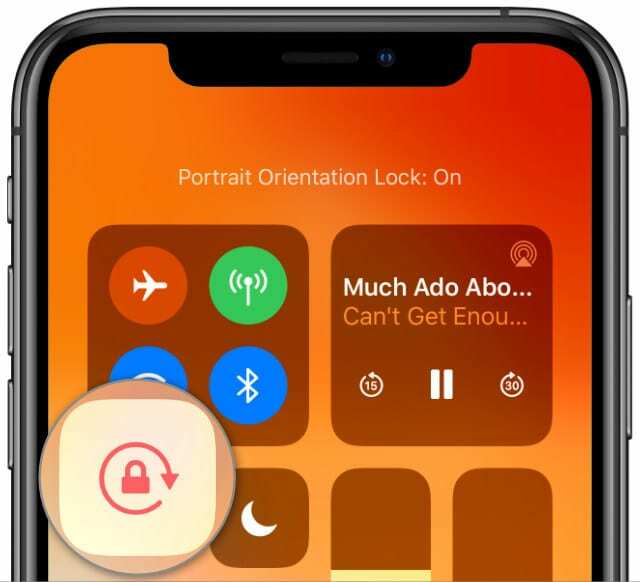
אם למכשיר שלך יש כפתור בית:
- סמל נעילת סיבוב מופיע בחלק העליון של המסך כאשר הוא מופעל.
- החלק למעלה מתחתית המסך כדי לפתוח את מרכז הבקרה.
- סמל נעילת הסיבוב מופיע באדום אם הוא מופעל, הקש עליו כדי לכבות אותו.

אם לאייפד שלך יש מתג צד
- ה-iPad שלך עשוי להשתמש במתג הצד כדי להפעיל ולכבות את נעילת הסיבוב; החלק את המתג כך שלא יראה כתום כדי לכבות אותו.
- לך ל הגדרות > כללי כדי לשנות את פונקציית מתג הצד.
- תַחַת השתמש במתג צד כדי בחר לְהַשְׁתִיק כך שזה לא משפיע יותר על נעילת סיבוב.
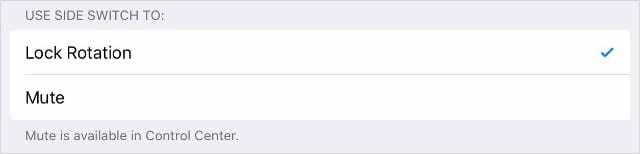
שלב 2. נסה לסובב את המסך באפליקציה אחרת
לא כל האפליקציות תומכות הן במצב דיוקן והן במצב לרוחב, מה שאומר שזה עשוי להיות בלתי אפשרי לסובב את מסך האייפון או האייפד באפליקציה שבה אתה משתמש.
נסה לסובב את המסך באחת מהאפליקציות הסטנדרטיות למטה כדי לראות אם זה עובד במכשיר שלך בכלל. כל אחת מהאפליקציות הללו צריכה לתמוך הן במצב רוחבי והן במצב לאורך בכל מכשיר:
- לוּחַ שָׁנָה
- הערות
- תמונות
- מפות
- ספארי
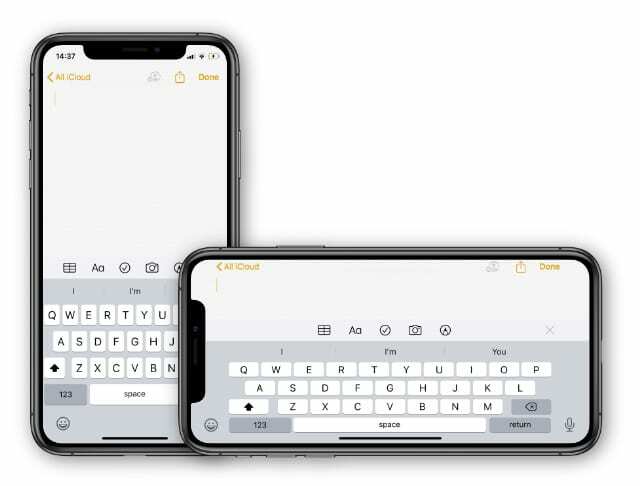
אם המסך מסתובב באותן אפליקציות, שקול את האפשרות שהאפליקציה שברצונך לסובב אינה תומכת בכיוון שונה. פנה למפתחים או לקהילות התמיכה כדי לברר אם זה המקרה.
אם המסך לא מסתובב גם באפליקציות שלמעלה, משהו לא בסדר בחומרה או בתוכנה במכשיר שלך. המשך לבצע את השלבים הבאים כדי לתקן את זה.
סיבוב מסך הבית באייפון פלוס
אם יש לך אייפון בגודל פלוס - לדוגמה, אייפון 8 פלוס או אייפון 11 פלוס - אתה אמור להיות מסוגל לסובב את מסך הבית גם למצב דיוקן או לרוחב.
עם זאת, תכונה זו פועלת רק אם האייפון שלך מוגדר ל תֶקֶן נוף. לך ל הגדרות > תצוגה ובהירות. תַחַת תצוגה זום, הגדר את התצוגה ל תֶקֶן.
שלב 3. צא מכל אפליקציה והפעל מחדש את המכשיר שלך
אם אפליקציה או תהליך מסוים קפאו, ייתכן שיהיה עליך להפעיל אותם מחדש לפני שתוכל לסובב את המסך שוב. זה רעיון טוב לצאת מכל אפליקציה במכשיר שלך, ואז להפעיל מחדש את המכשיר כדי לפתור בעיות ב-iOS או ב-iPadOS.
אם למכשיר שלך אין כפתור בית:
- החלק למעלה מתחתית המסך כדי להציג את מחליף האפליקציות.
- החלק כל אפליקציה מהחלק העליון של המסך כדי לסגור אותה, ולאחר מכן הקש על שטח ריק כדי לחזור למסך הבית.
- לחץ והחזק את צַד כפתור עם אחד מהם כרך כפתור, אם כך החלק לכיבוי המכשיר שלך.
- המתן לפחות 30 שניות לאחר כיבוי המכשיר שלך לפני שתלחץ על צַד לחצן שוב כדי להפעיל אותו מחדש.
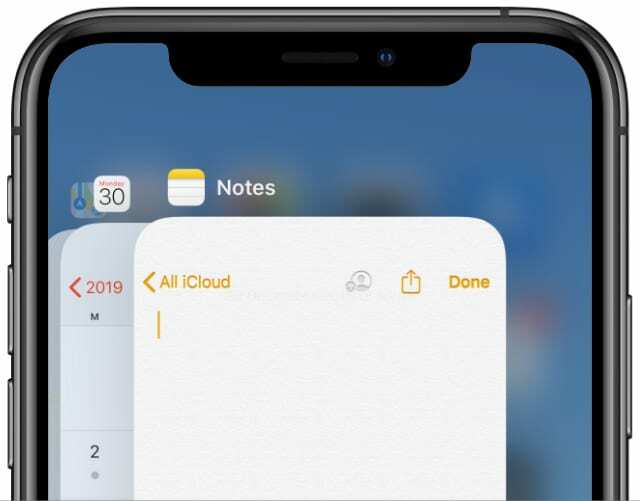
אם למכשיר שלך יש כפתור בית:
- לחץ פעמיים על כפתור הבית כדי להציג את מחליף האפליקציות.
- החלק כל אפליקציה מהחלק העליון של המסך כדי לסגור אותה, ואז לחץ שוב על כפתור הבית כדי לחזור למסך הבית.
- לחץ והחזק את שינה/התעוררות כפתור, אם כך החלק לכיבוי המכשיר שלך.
- המתן לפחות 30 שניות לאחר כיבוי המכשיר שלך לפני שתלחץ על שינה/התעוררות לחצן שוב כדי להפעיל אותו מחדש.

אם אינך יכול לצאת מאפליקציות או להפעיל מחדש את המכשיר שלך, עקוב אחר ההוראות הבאות לאלץ להפעיל מחדש את האייפון או האייפד שלך.
שלב 4. עדכן את האפליקציות ואת מערכת ההפעלה
ייתכן שהמסך של האייפון או האייפד שלך לא יסתובב בגלל באג תוכנה במערכת ההפעלה שלך או באפליקציה שבה אתה משתמש. באגים כמו זה צצים מדי פעם, אבל מפתחים בדרך כלל משחררים עדכונים כדי לתקן אותם.
לך ל הגדרות > כללי > עדכון תוכנה כדי לבדוק אם קיימים עדכוני iOS או iPadOS חדשים באייפון או באייפד שלך. הקפד להוריד ולהתקין כל זמין.

לאחר עדכון מערכת ההפעלה, פתח את ה חנות אפליקציות והקש על תמונת הפרופיל שלך בפינה השמאלית העליונה כדי לחפש עדכוני אפליקציה. תַחַת עדכונים זמינים, הקש עדכן הכל כדי להתקין את כל עדכוני האפליקציה האחרונים.

הפעל מחדש את המכשיר שלך לאחר העדכון, ולאחר מכן נסה לסובב את המסך שוב לאחר מכן.
שלב 5. בדוק את מד התאוצה בתוך המכשיר שלך
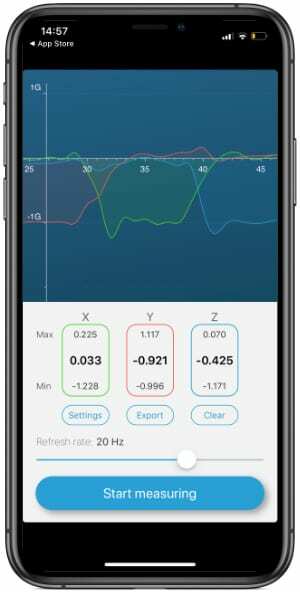
המכשיר שלך משתמש בחיישני מד תאוצה כדי לזהות מתי אתה מסובב אותו למצב לאורך או לרוחב. בעיה בחיישנים אלה יכולה להסביר מדוע אינך יכול לסובב את מסך האייפון או האייפד שלך.
הורד אפליקציה של צד שלישי כדי לבדוק את מדי התאוצה בתוך המכשיר שלך. אנחנו ממליצים מד תאוצה, אשר ניתן להורדה בחינם מ-App Store.
אחריך התחל למדוד ב-Accelerometer, אתה יכול לראות שלושה קווים זזים בזמן שאתה מסובב את המכשיר שלך לכיוונים שונים. קו אחד מייצג כל אחד משלושת צירי התנועה. אם אחד מהם אינו זז כלל, ייתכן שהמכשיר שלך זקוק לתיקון פיזי.
פנה ישירות לתמיכה של Apple לקבוע פגישה עם ספק שירות מורשה. וספרו לנו איך אתם מסתדרים בתגובות!
התאם אישית את מרכז הבקרה במכשיר שלך
אם לא הצלחתם לסובב את המסך באייפון או באייפד כי לא הבנתם את נעילת הסיבוב מופעלת, ייתכן שיש דברים נוספים שלא ידעתם על מרכז הבקרה במכשיר שלכם.
אתה יכול להשתמש במרכז הבקרה כדי להתאים הרבה הגדרות שונות במכשיר שלך, בין אם אתה משתמש בו כדי לשנות את עוצמת הקול או להפעיל מצב כהה. אתה יכול אפילו להתאים אישית את מרכז הבקרה כדי לכלול את ההגדרות השימושיות ביותר עבורך.

דן כותב מדריכים ומדריכים לפתרון בעיות כדי לעזור לאנשים להפיק את המרב מהטכנולוגיה שלהם. לפני שהפך לסופר, הוא קיבל תואר ראשון בטכנולוגיית סאונד, פיקח על תיקונים בחנות של אפל, ואפילו לימד אנגלית בסין.